En este artículo voy a explicar cómo crear un subdominio para nuestra web a través del panel de control cPanel. Este software es uno de los paneles de control más extendidos en los servidores compartidos, que son los más comunes por su relación precio / prestaciones.
Qué es un subdominio
Un subdominio es una web independiente dentro de un dominio de otra web, explicado en pocas palabras.
Si lo aplicamos a una web con WordPress, estaríamos hablando de que el dominio principal contaría con su propia instalación, bases de datos, plugins, etc… y que cada subdominio podría contar a su vez con su propia instalación de WordPress, totalmente independiente del dominio principal.
¿A que ya os va pareciendo más interesante?
Ejemplo de subdominio
Los que visitáis mi web sabéis que uso mucho la Wikipedia, así que qué mejor ejemplo 😉 Su dominio normal es:
Sin embargo, cuando entramos en la versión en español, el dominio pasa a ser:
En este caso, el prefijo «es.» sirve para identificar que estamos viendo la versión en español de la Wikipedia. Pero esto es sólo un ejemplo.
Para qué sirve un subdominio
Un subdominio tiene múltiples aplicaciones:
- Como modo de organizar una web por idiomas. Este es el caso de la Wikipedia
- Como blog.
- Por ejemplo: blog.midominio.com
- Como landing page, para campañas o productos específicos.
- Por ejemplo: nuevoproducto.mimarca.com
- Como webs completas dentro de una web principal.
- Por ejemplo, los subdominios gratuitos de WordPress o Blogger
- Como entorno de pruebas.
- Por ejemplo: pruebas.midominio.com
Aplicado a una web hecha con con WordPress:
- Como una nueva web para probar plugins
- Como una copia de nuestra propia página para probar las actualizaciones antes de hacerlo en la web «buena»
- Como una web donde probar plugins de ecommerce, por ejemplo WooCommerce
- … y todo lo que se os pueda ocurrir.
Hasta que no empieces a probar los subdominios, no te darás cuenta de toda la utilidad que le puedes sacar.
Ahora que ya sabemos para qué es un subdominio, ¡vamos al lío!
Mi amigo (creo que no se molestará si lo llamo así 😉 ) Tatsuyoshi Hattori (al que recomiendo que sigáis en su cuenta de Twitter y en su estupenda página Community San sobre RRSS y social media) me ha preguntado sobre un tema de WordPress, y para que pueda hacer unas pruebas, voy a habilitar un dominio para que pueda trastear y ver directamente en la web cómo quedaría.
Entramos al panel de control de nuestro servidor y buscamos la opción Subdominios.
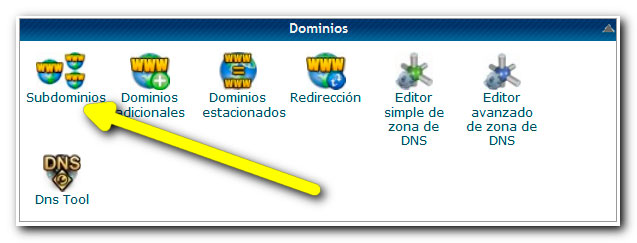
Ahora nos aparece la opción de elegir el subdominio que queramos. Como pone en el ejemplo, podríamos elegir soporte.midominio.com, o documentacion.midominio.com o cualquier otro subdominio que queramos utilizar.
Para el nombre del subdominio no podemos usar mayúsculas, tildes, la letra eñe, etc… exactamente igual que cuando creamos un dominio.
En este caso, y como es para unas pruebas de Tatsuyoshi, lo voy a llamar tatsupruebas.38bits.com, en un alarde de originalidad.
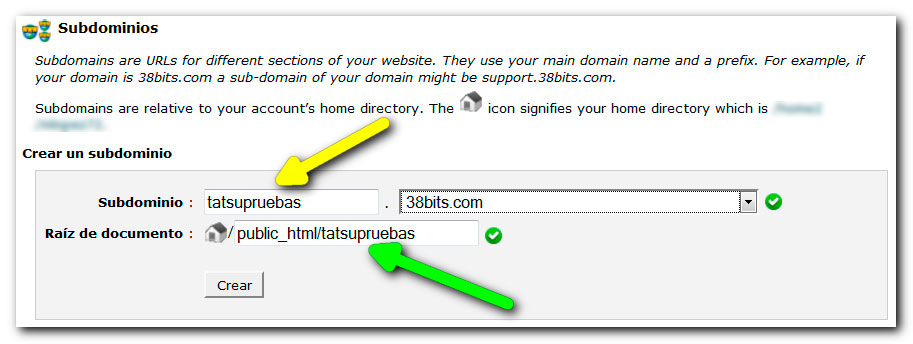
La flecha amarilla indica la casilla donde debemos introducir el nombre de dominio.
En la casilla marcada con la flecha verde nos indica la carpeta de nuestro servidor donde van a estar físicamente los ficheros del nuevo dominio. Por defecto el sistema nos crea una carpeta con el nombre del nuevo dominio.
Mucho cuidado con la carpeta que indicamos como raíz del nuevo dominio. Si nos equivocamos podemos estropear nuestra web principal. Lo más sencillo siempre es crear una carpeta con el nombre del subdominio.
Si todo ha ido bien, nos aparecerá un mensaje informativo. Ahora el nuevo subdominio aparecerá en la lista, junto con el resto (si es que tenemos más).
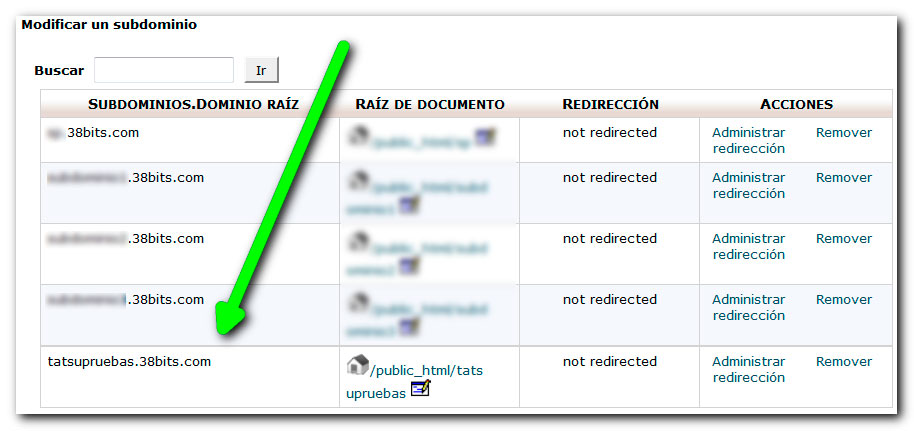
Dónde está la carpeta del subdominio
Como se puede ver en la imagen, al crear el subdominio, se ha creado en nuestro servidor la carpeta que hemos indicado en el paso anterior. Los archivos de nuestra nueva web estarán alojados en esta nueva carpeta.
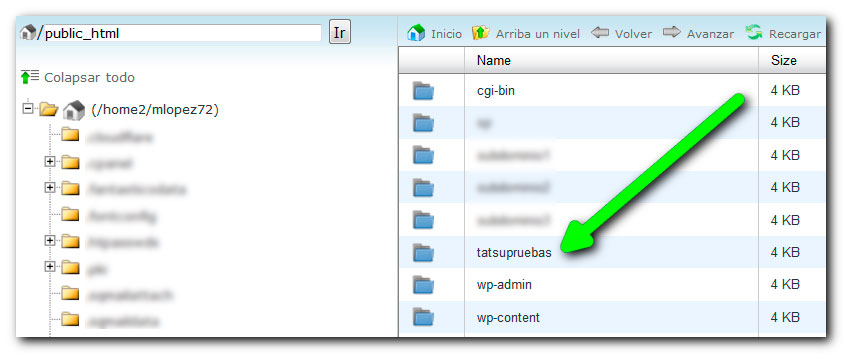
Cuándo estará disponible nuestro subdominio
Si todo ha ido bien, el nuevo subdominio estará disponible en un máximo de 48 horas, debido a la propagación de las DNS. Lo normal es que podamos acceder en un par de horas. Si usamo un CDN todavía tendremos que hacer un paso más, que explicaré en otro artículo.
Y aquí tienes el artículo sobre cómo configurar un subdominio en un CDN como CloudFlare
¿Alguna sugerencia? Y si te ha gustado, ¡comparte!
Si te ha quedado alguna duda, o crees que he cometido algún error, o simplemente me quieres saludar, puedes dejar tu comentario al final de este artículo.
Si lo has encontrado útil, lo puedes compartir en tus redes sociales mediante los botones que puedes ver bajo esto.
¡Gracias por visitar mi blog!

Una respuesta a «Qué es y cómo crear un subdominio en cPanel»